打印机在未指定里面怎么添加方法及步骤指南
2024-03-12 11:10:40
来源:原创
编辑:kevin
在使用打印机时,我们可能会遇到电脑无法识别打印机,打印机在控制面板显示为“未指定”的情况。这通常意味着打印机没有正确安装或电脑没有安装相应的驱动程序。那么,打印机在未指定里面怎么添加呢?以下是解决这一问题的方法和步骤指南。

一、使用Windows的“添加打印机”功能
1、在电脑桌面,点击“开始”菜单。
2、选择“设置”选项。
3、点击“设备”进入。
4、选择“打印机和扫描仪”选项。
5、点击“添加打印机和扫描仪”,系统将自动搜索可用的打印机。
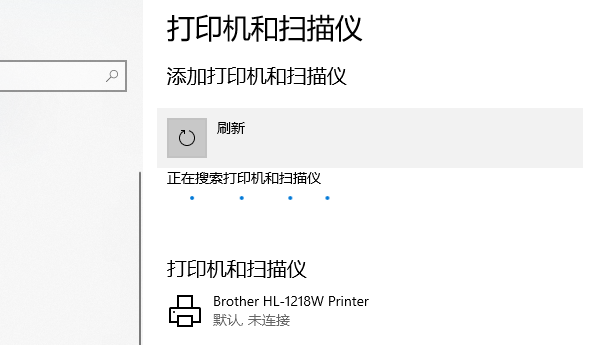
6、如果系统搜索到打印机,选择打印机名称并按照屏幕上的提示进行操作。
二、使用Windows的“设备和打印机”功能
1、打开“控制面板”。
2、选择“设备和打印机”。
3、点击“添加打印机”。
4、选择“我需要的打印机不在列表中”。
5、选择“使用IP地址或主机名添加打印机”,并输入相应信息。
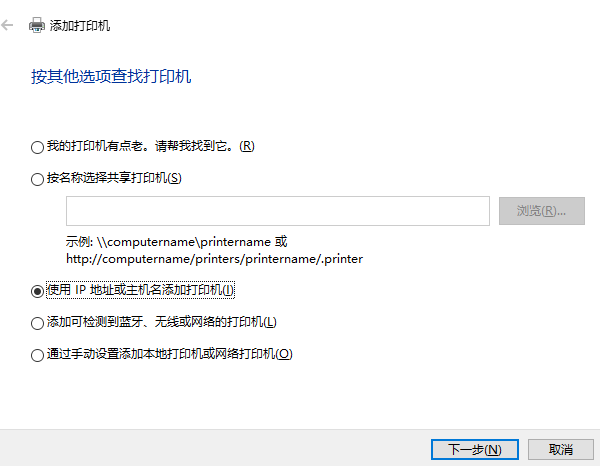
6、按照提示完成打印机的添加。
三、下载并安装打印机驱动程序
1、通过“打印机卫士”下载安装驱动;

打印机卫士(官方版)
智能修复打印机问题,自动安装打印机驱动
 好评率97%
好评率97%
 下载次数:4813941
下载次数:4813941
2、安装并打开-打印机卫士,然后点击“立即检测”,软件便会自动检测打印机型号匹配驱动进行下载安装。
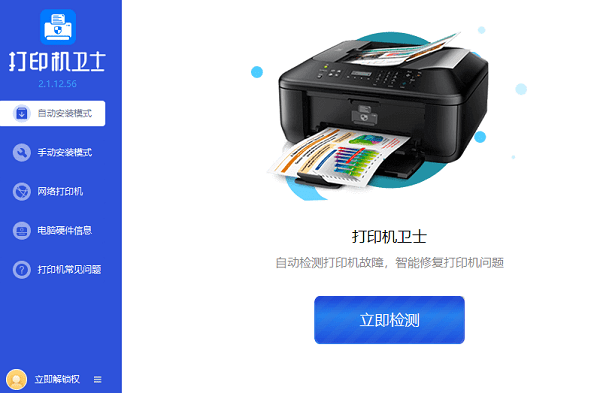
3、重新启动电脑,检查打印机是否已被识别。
四、常见问题解决
如果在添加打印机时遇到问题,可以尝试以下解决方案:
1、确保打印机已经开机并且连接到电脑。
2、检查打印机是否已经连接到网络(对于无线打印机)。
3、重新启动打印机和电脑。
4、删除旧的驱动程序并重新安装最新版本。
5、使用Windows的故障排除工具。
以上就是打印机在未指定里面怎么添加方法及步骤指南。希望对你有所帮助。如果有遇到打印机连接、共享、报错等问题,可以下载“打印机卫士”进行立即检测,只需要一步便可修复问题,提高大家工作和打印机使用效率。